Načini za vraćanje računala nakon pogreške WheA_UncOrrectable_rorror
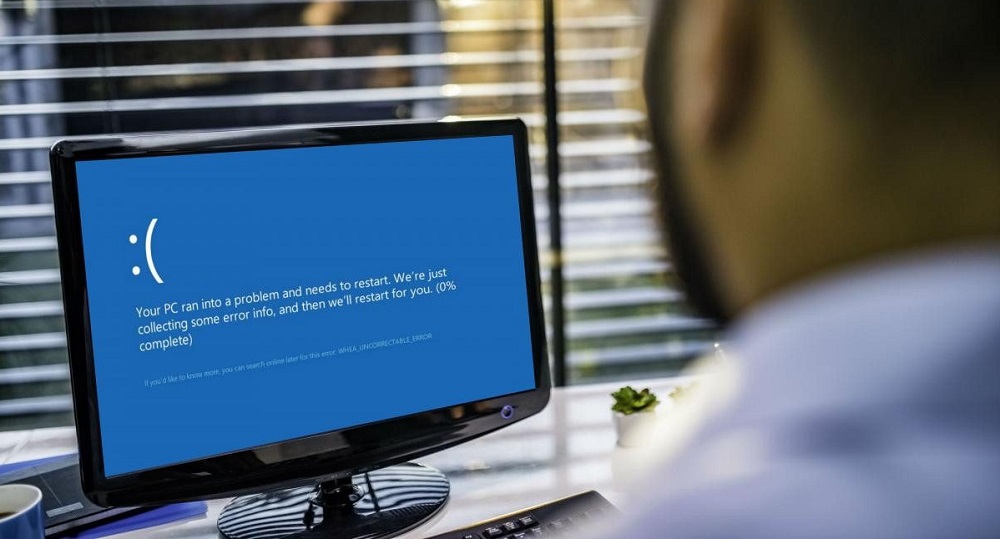
- 3728
- 1066
- Johnny Ankunding
Plavi ekran smrti je uvijek loš. I premda svaki takav slučaj obično prati simboličan i/ili digitalni opis problema, najčešće to nije dovoljno za točnu dijagnozu. U ovom slučaju postoji velika vjerojatnost problema s hardverom, ali kvarovi softvera ne mogu se isključiti. U svakom slučaju, korekcija pogreške može se pokazati teškom i dugom vremenom. Sa svoje strane, pokušat ćemo pojednostaviti zadatak onih koji su suočeni s ovim problemom.
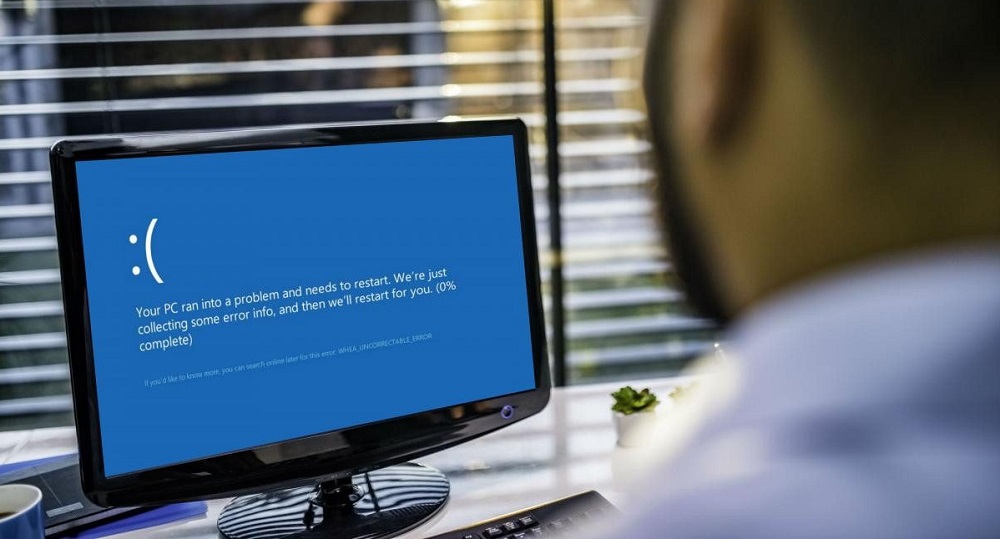
Zašto je regulacija WHEA_UNCORRECTABLE_RORROR
Kao što smo već napomenuli, WheA_UncOrrectable_roror zaustavlja konkurenciju nomena makenta s željezom, ali čak i ako su uzroci u softverskom dijelu, može se pretpostaviti da su se ponovo pojavili zbog neuspjeha hardverske komponente računala računala.
Navodimo najčešće uzroke plavog zaslona smrti:
- pregrijavanje računala. Nisu svi korisnici nadgledali temperaturu komponenti njihovih računala, a nakon svega toga mora se učiniti ako ne redovito, onda s određenom frekvencijom. Toplinska pasta primijenjena na CPU može se osušiti, uzrokujući pregrijavanje procesora, na što operativni sustav reagira odmah. Isti problemi mogu se pojaviti s video karticom ili podsustava diska;
- Ubrzanje središnjeg procesora, RAM -a ili grafičkog adaptera dobar je način za povećanje performansi računala, ali sve ima svoju cijenu. U ovom slučaju, upotreba frekvencija koje nisu obrađene koje nisu testirane u pravoj mjeri prijeti takvim problemima kao što su česti kvari, koje dovode do pojave BSOD -a;

- Instalacija novih komponenti na računalo. Svaka nadogradnja željeza zahtijeva ugradnju odgovarajućih vozača. Ali korisnici često instaliraju neprofitabilni softver od proizvođača, ali vozači sa strane ili njihove zastarjele verzije. Sukob između opreme i vozača još jedan je uobičajeni uzrok pojave whea_uncorrectable_roror;
- Problemi s diskom. U HDD -u, ovo je pojava slomljenih sektora kao rezultat njihove demagnetizacije ili fizičke oštećenja, u SSD -u se pojavljuju nečitljivi sektori zbog ograničenja na broj ciklusa snimanja;
- Ne samo podsustav diska može propasti, već i ram, jer je to gotovo ista vrsta flash memorije kao SSD. Plus se ne dodaje najpouzdanije pričvršćivanje traka u utoru.
A sada vrijedi razmotriti kako ukloniti pogrešku koja vodi do ponovnog umetanja računala ili pojave plavog zaslona smrti.
Načini za rješavanje problema
Dakle, što učiniti ako se na zaslonu pojavio natpis WheA_UncOrrectable_roror? Dajemo približni akcijski plan koji će pomoći dijagnosticirati pogrešku i popraviti ga.
Provjera temperature opreme
Prema statističkim podacima, pregrijavanje bilo koje komponente računala i najčešći je uzrok plavog zaslona smrti s pratećim natpisom o kojem se raspravlja.
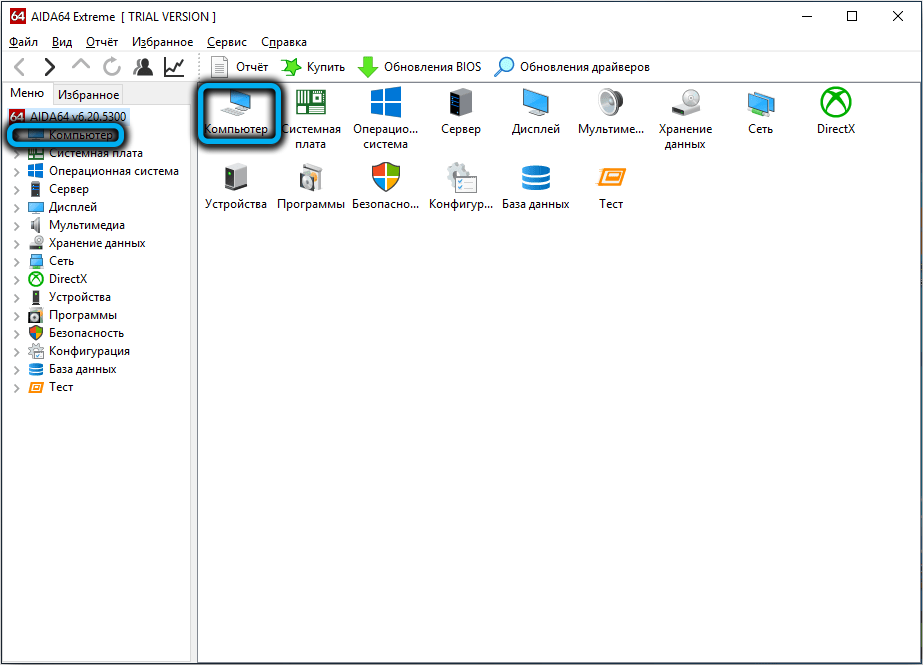
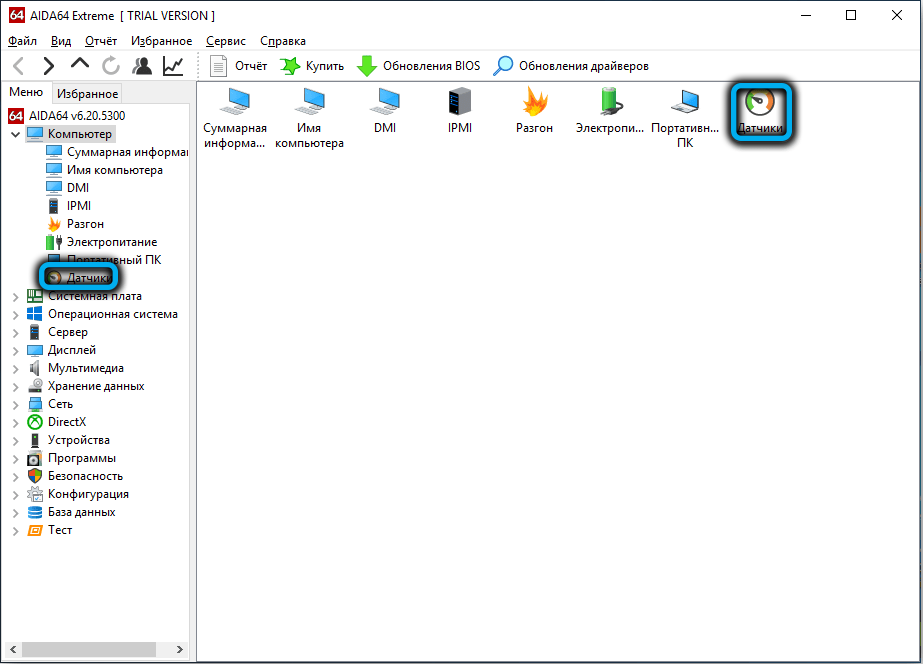
Ne znaju svi da su moderna računala opremljena temperaturnim senzorima koji omogućuju nadzor sustava za pregrijavanje. Da biste to učinili, možete koristiti posebnu uslugu poput AIDA64 - na Internetu se prikazuje znatan iznos. Dopušteni rasponi temperature ovisit će o specifičnom sastavu opreme, a ove informacije također su dostupne, s potragom za problemima, također ne bi trebale biti.
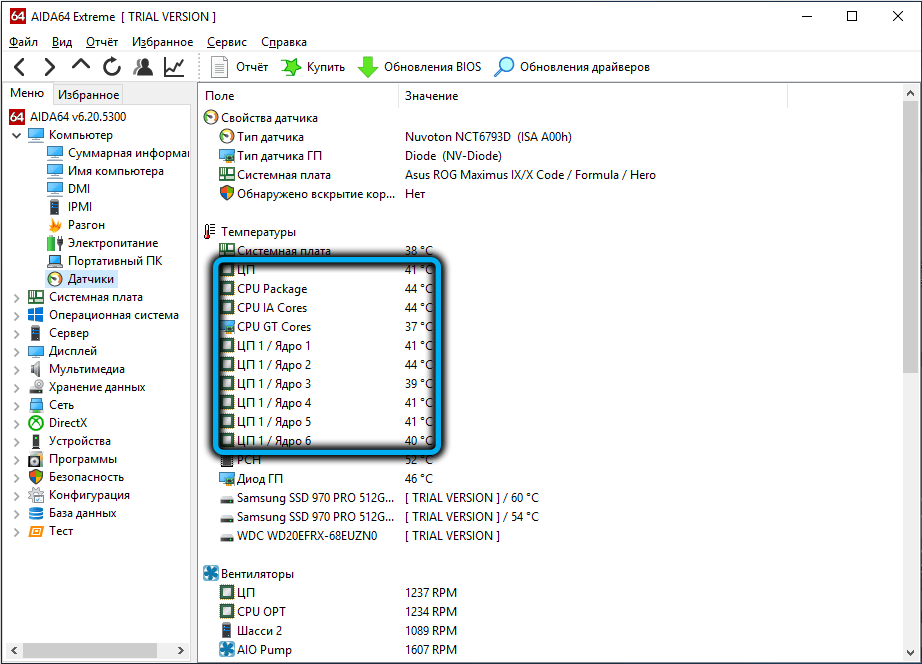
Ali što učiniti ako je pogreška u sustavu Windows 10/8 WHEA_UncOrrectable_roror zaista povezana s pregrijavanjem?
U takvim slučajevima dajemo približni akcijski plan:
- Prvo trebate otvoriti sistemsku jedinicu i očistiti prašinu. Ako je ovo prijenosno računalo, bolje je odnijeti ga u servisni centar, gdje postoje odgovarajući alati za takav rad;

- Tada trebate zamijeniti toplinsku mast CPU/GPU, dobro, to nije teško učiniti;
- Možda morate zamijeniti hladnjake snažnijim analozima;
- Učinkovit način smanjenja zagrijavanja komponenti PC -a je smanjiti napon koji se isporučuje na njihov ulaz.

Provjera novog željeza
Ako se plavi zaslon smrti pojavio nakon modernizacije računala (na primjer, zamjene video kartice ili dodavanja novog diska ili memorijskog modula), postoje velike šanse da je to razlog za Windows 10. I najvjerojatnije, to se dogodilo zbog nedosljednosti vozača s instaliranom opremom. Vozač je program čiji zadaci uključuju osiguranje interakcije između OS -a i željeza, a ovaj bi program trebao uzeti u obzir sve nijanse implementacije hardverskog i softverskog dijela iste video kartice. Jasno je da ako novi upravljački program nije instaliran, novi uređaj neće raditi ili biti, ali s pogreškama.
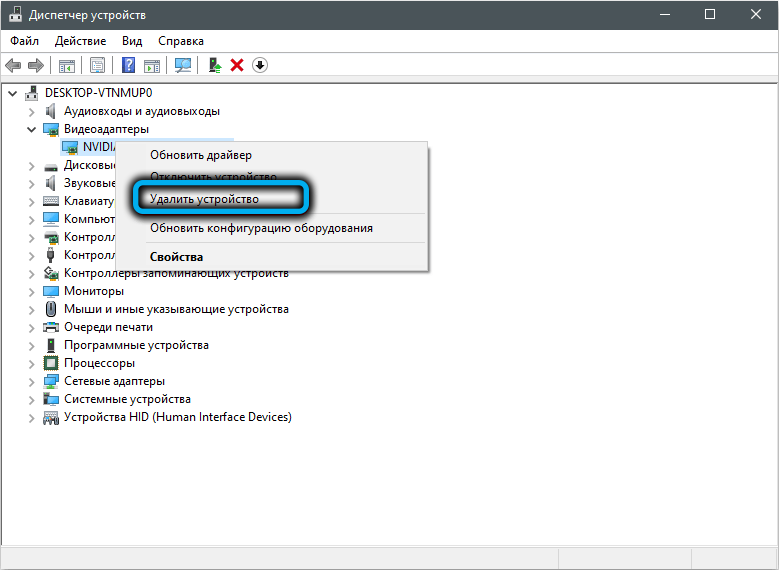
Stoga je vrijedno pokušati ukloniti trenutni upravljački program i instalirati novi, po mogućnosti preuzet s službene web stranice programera. Ako ovo ne pomogne, pokušajte staviti staru opremu zajedno s vozačima, ako nema pogrešaka, tada ste kupili Problem Iron.
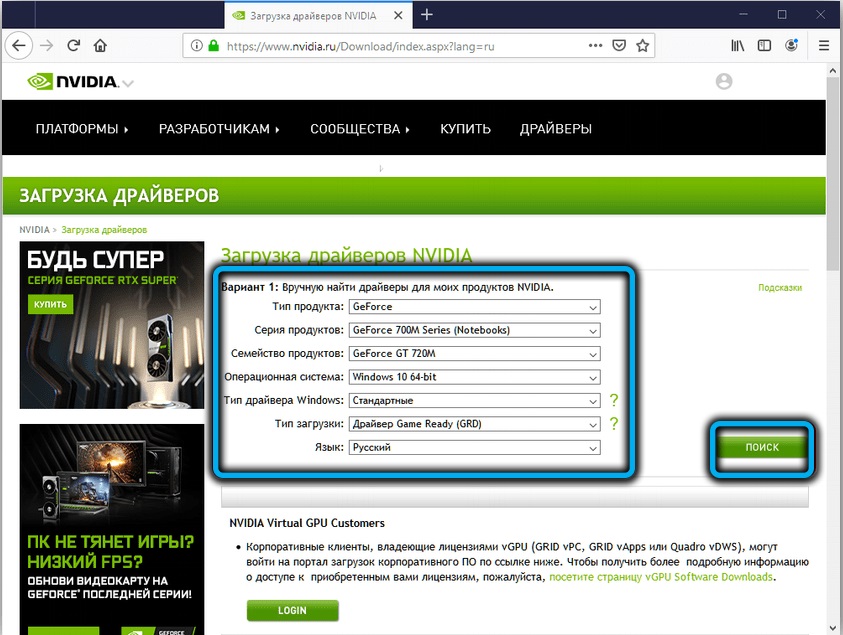
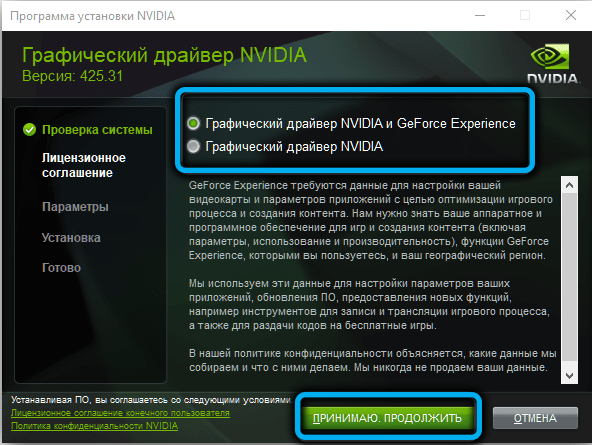
Provjera RAM -a
Rijetko, ali se događa da je razlog za pojavu pogreške WHEA_UNCORRECTRABLE_ROROR u operaciji RAM -a neispravno funkcionira. Za svaki slučaj, otvorite sistemsku jedinicu prethodno isključivanjem računala iz izlaza (ovo je preduvjet!) i pokušajte izvući memorijske daske kako biste ih ispitali na prisutnost vidljive oštećenja. Nakon što se pobrinete za njihovu odsutnost, obrišite kontakte mekim, ali ne i groznim krpom, navlaženim u otopini medicinskog alkohola (ili običnom gumicu), i opet umetnite daske na svoje mjesto. Nakon toga, preporučljivo je testirati memoriju na pogreške koristeći uslužni program MemTest86. Ako postoje pogreške, žice RAM -a treba zamijeniti.
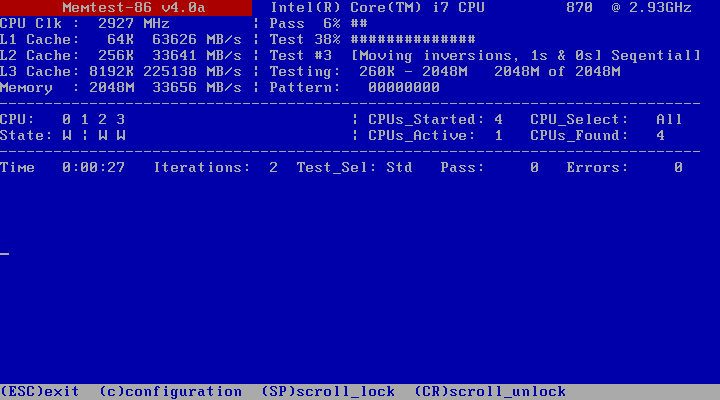
Provjera tvrdog diska
Strogo govoreći, ovo je kontrolno mjesto moralo izvaditi u prvom redu, budući da je "posipani" disk možda najčešći uzrok pojave problema u računalu. Istina, pogreške mogu imati različite kodove, a ne nužno WheA_UncOrrectable_roror. Razmislite kako riješiti ovaj problem u sustavu Windows 10/8. Za to, operativni sustav ima prilično učinkovite alate pokrenut u načinu naredbenog retka. Znamo da se mnogima ne sviđa ovo tekstualno sučelje, ali dobro je što plaši nespremne korisnike. I u slučaju kritičnih situacija poput naših, želite ili ako ne želite, ali morat ćete ga koristiti.
Dakle, kliknite kombinaciju Windows+R i unesite naredbu CMD u polje za pretraživanje. Prije nego što kliknete tipku Enter, morate stezati gumbe "Ctrl" i "Shift" - ovo će pokrenuti konzolu naredbenog retka s pravima administratora.
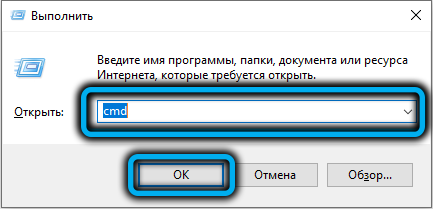
U prozoru terminala ulazimo u DIST liniju.Exe/online/čišćenje-slika/restoreHealth, pritisnite Enter. Započet će uslužni program koji će provjeriti integritet slike sustava Windows i, ako se otkrije oštećenje, vratit će ga.
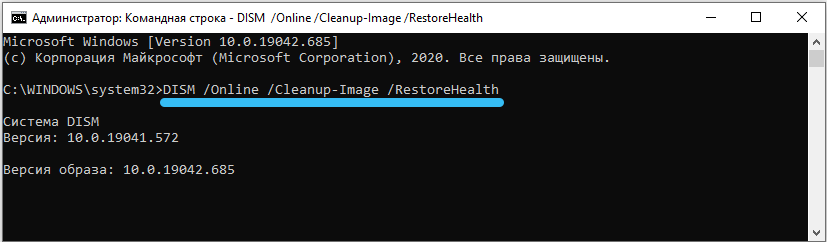
Kad tim uspije, pokrenite sljedeći, SFC/Scannow, koji također dovršite uvod u uvod. Ovaj sustav sustava provjerava integritet važnih sistemskih datoteka potrebnih za normalno funkcioniranje OS -a. A ona također zna kako vratiti oštećene datoteke, izvlačeći ih iz sigurnosne kopije.
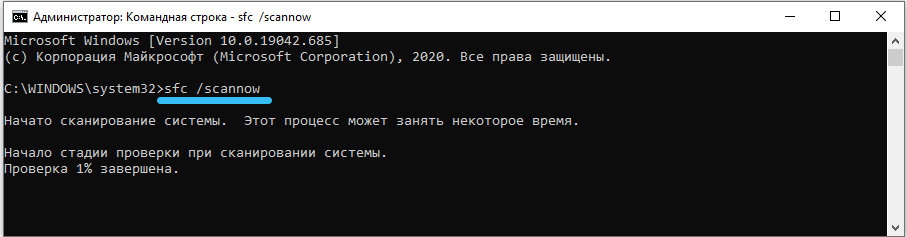
Posljednji tim, koji je u našem slučaju najvažniji, je chkdsk c:/f/r/x. Provjerit će tvrdi ili SSD disk za sektore prema dolje. Ako se pronađu, možete ih pokušati isključiti iz prometa pomoću bilo kojeg prikladnog programa, na primjer, Victoria HDD. Ali ako je broj loših sektora velik, tada će vaš dobni disk biti "kapriciozan", pa ga treba hitno zamijeniti.
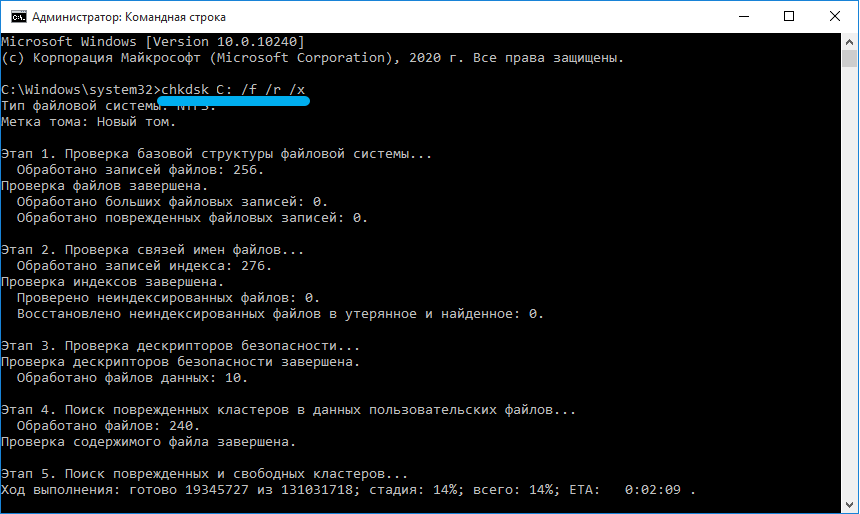
Ubrzanje opreme
Ako se tijekom igre pojavio plavi ekran smrti s Whea_uncorrectable_rorror pogreškom, vjerojatnost nije isključena da se to dogodilo zbog ubrzanja video kartice ili procesora. Igrači prilično često koriste takvo ubrzanje, pokušavajući izvući maksimum sa svog računala.
Pokušajte vratiti postavke u tvornicu i provjerite hoće li se nakon toga pojaviti pogreška. Ako ne, to znači da je upravo ubrzanje i bolje je ne pribjegavati mu, već riješiti problem nedostatka performansi na tradicionalan način - nadogradnju željeza.
Provjerite ažuriranja
Windows 10/8/7 ne primjenjuje se na besprijekorne operativne sustave. U kodu ovog OS -a redovito se utvrđuju pogreške koje mogu uzrokovati pogreške u slučajnosti određenih čimbenika. Te se pogreške ispravljaju pomoću mehanizma za ažuriranje, tako da morate pokrenuti Windows Ažurirani centar i osigurati da imate sve u redu.
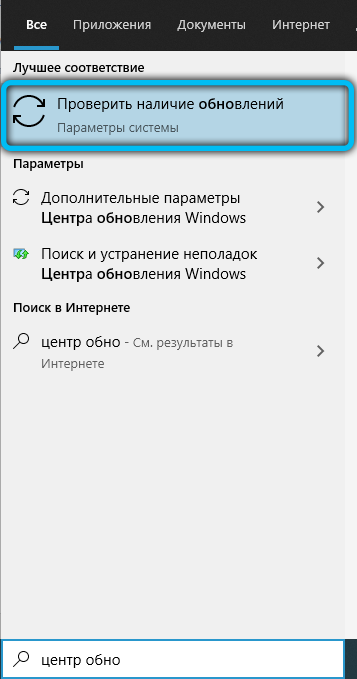
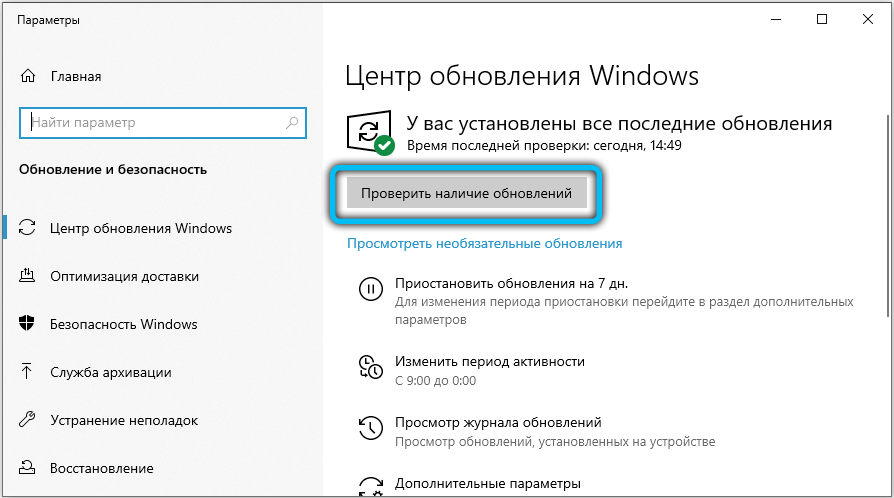
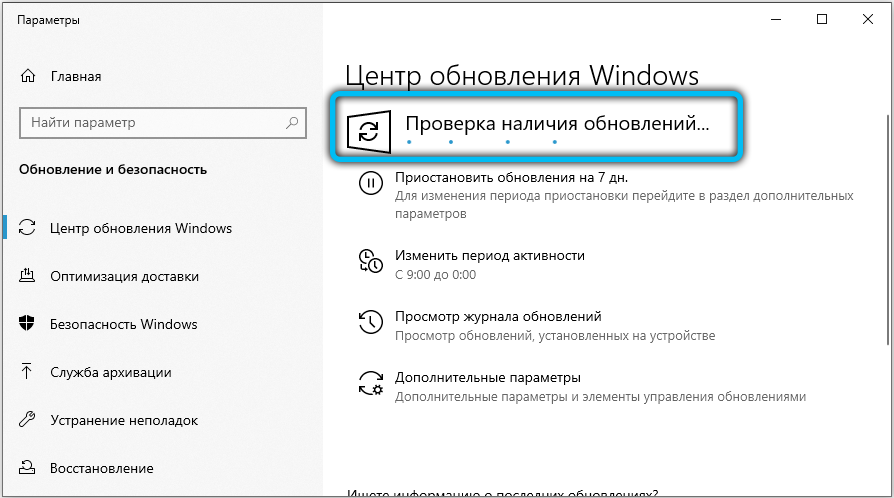
Ako nakon što kliknete gumb "Provjerite prisutnost ažuriranja", ispada da postoje važni ne -instalirani zakrpe, instalirajte ih. Nakon ponovnog pokretanja računala, pogreška se možda neće pojaviti više.
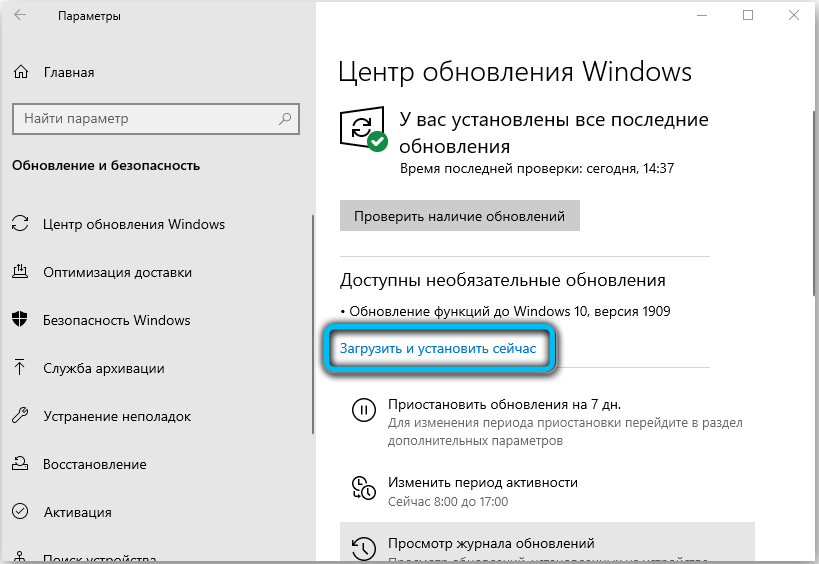
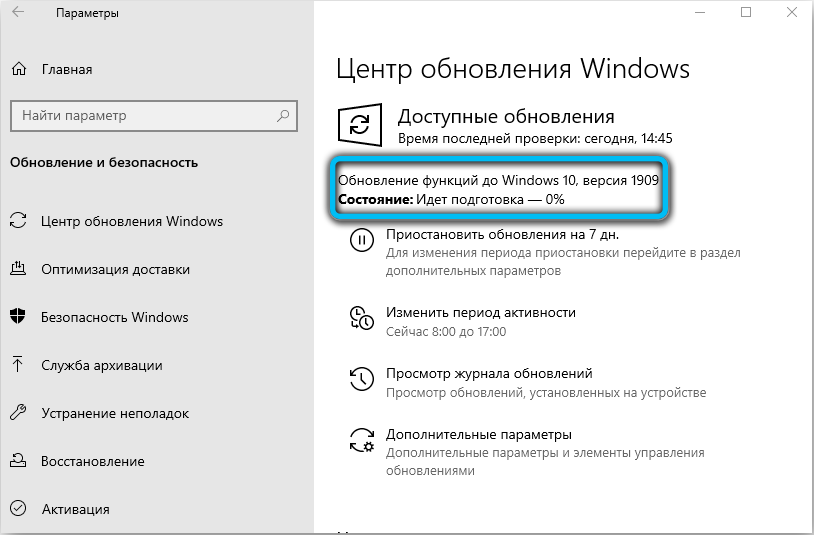
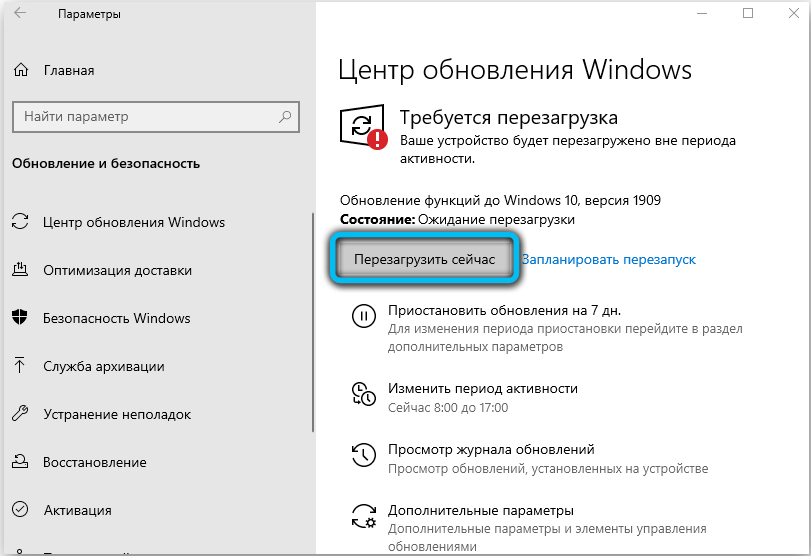
Ako ovo ne pomogne, iako znate da nedavno niste instalirali novu opremu, pokušajte odvratiti sustav do datuma kada je računalo normalno radilo.
Evo još nekoliko savjeta koji mogu pomoći u ispravljanju pogreške Windows WHEA_UNGORRECTABLE_ERROR:
- Ako se ovaj problem dogodi svaki put nakon što se tvrdo uključio računalo (pomoću gumba za napajanje), ali se ne pojavljuje nakon "mekog" ponovnog pokretanja - isključite brzi početak Windowsa;
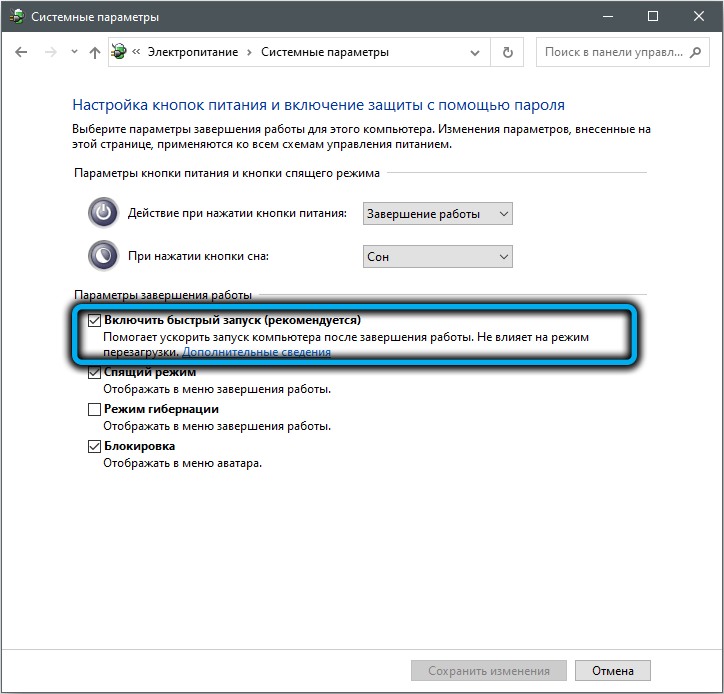
- Provjerite dostupnost ažuriranja za UEFI (BIOS) za svoj model matične ploče. Ako postoje ažuriranja, instalirajte ih, ali preporučuje se izvršiti ovaj postupak u sigurnom načinu;
- Ako ste nedavno instalirali antivirusni softver na računalo ili program za čišćenje memorije, registra i diskova, isključite ih. Ako se plavi ekrani više neće pojaviti - evo razloga;
- Da biste razjasnili dijagnozu, upotrijebite uslužni program BluesCreenView, koji će ukazivati na to koju komponentu OS -a ili vozača uzrok pogreške.
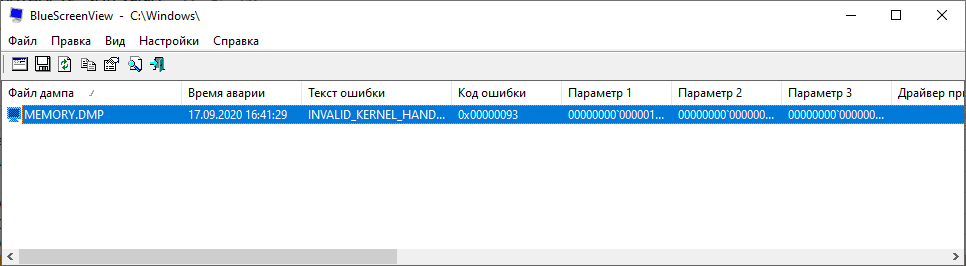
Naravno, jednostavno ne možemo fizički opisati sve moguće razloge pojave ovog problema, ali nadamo se da će barem jedna od gore navedenih metoda rješavanja djelovati - vjerojatnost toga je prilično visoka.

